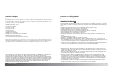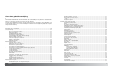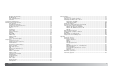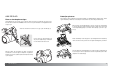50934_B _Z20_US_NL 04.04.2005 20:22 Uhr Seite 2 Konica Minolta Customer Support: www.konicaminoltasupport.com Konica Minolta Photo World: www.konicaminoltaphotoworld.com Meld u vandaag nog aan bij Konica Minolta Photo World, geheel gratis, en wees welkom in de fascinerende wereld van Konica Minolta fotografie. Registreer nu, bespaar 29,99 EUR, en krijg DiMAGE Messenger gratis! © 2005 Konica Minolta Photo Imaging, Inc. under the Berne Convention and the Universal Copyright Convention.
Voordat u begint Correct en veilig gebruik Gefeliciteerd met uw aanschaf van deze Konica Minolta digitale camera. Neem uw tijd deze gebruiksaanwijzing goed door te lezen; dan bent u er zeker van dat u alle mogelijkheden van uw camera maximaal zult benutten. Controleer de paklijst voordat u dit product gaat gebruiken. Ontbreekt er iets, neem dan contact op met uw handelaar. Neem onderstaande opmerkingen en waarschuwingen ter harte voordat u dit product gebruikt.
• Bewaar dit product buiten het bereik van kinderen. Gebruik dit product in de nabijheid van kinderen met voorzichtigheid. • Laat de flitser niet van korte afstand in de ogen flitsen. Het kan tot schade aan het gezichtsvermogen leiden. • Flits niet in de richting van bestuurders van voertuigen. Verblinding en afleiding kunnen tot ongelukken leiden. • Gebruik de lcd-monitor niet wanneer u loopt of een voertuig bestuurt. Het kan leiden tot letsel of ongelukken.
Over deze gebruiksaanwijzing De basishandelingen voor deze camera worden behandeld op blz. 12 tot en met 33. Dit hoofdstuk behandelt de camera-onderdelen, de voorbereidingen voor gebruik en de basishandelingen voor opnemen, weergeven en wissen van de opnamen. Veel van de mogelijkheden van deze camera worden met menu’s geregeld. In de hoofdstukken over menu-navigatie leest hoe u de menu-instellingen verandert. Na de navigatiemogelijkheden volgt de uitleg van elke instelling. Benaming van de onderdelen .....
Beeldgrootte (Filmstand) .........................................................................................................64 Beeldfrequentie .......................................................................................................................64 Film - bestandsgrootten ..........................................................................................................64 Filmstand ..................................................................................................
Benaming van de onderdelen * Deze camera is een geavanceerd optisch instrument. Wees extra voorzichtig bij het reinigen van de aangegeven onderdelen. Lees ook de instructies voor verzorging en onderhoud achterin deze gebruiksaanwijzing (blz. 116). Instelwiel oculaircorrectie (blz. 17) Macrotoets (blz. 35) Zoeker* (blz. 17) Ontspanknop Zoomknop (blz. 20) Flitser (blz. 26) Belichtingskeuzeknop (blz. 21, 29, 36 - 40) AFvenster* Flitsstand toets (blz. 26) Stuureenheid LCD-monitor Kaartsleuf (blz.
AAN DE SLAG Batterijen plaatsen Riem en lensdop bevestigen Deze digitale camera gebruikt vier AA-formaat alkaline of Ni-MH-batterijen. Gebruik geen andere typen AA-batterijen. Wanneer u de batterijen verwisselt dient de camera uitgeschakeld te zijn. Houd altijd de riem om uw hals om te voorkomen dat de camera per ongeluk valt. Als extra is leverbaar de lederen halsriem NS-DG1000; informeer hierover bij uw handelaar. De verkrijgbaarheid varieert per regio.
Aanduiding batterijconditie Deze camera is uitgerust met een automatische aanduiding voor de batterijconditie. Wanneer de camera aan staat is de aanduiding voor de batterijconditie op de monitor te zien. Is de monitor blanco, dan kunnen de batterijen geheel leeg zijn of ze zijn verkeerd geplaatst. Lichtnetadapter aansluiten (apart leverbaar) Zet de camera altijd uit wanneer u op een andere stroombron overgaat. Met de lichtnetadapter AC-11 kunt u de camera vanuit het stopcontact voeden.
Geheugenkaart verwisselen Camera en displays inschakelen Deze digitale camera is uitgerust mert een intern opslaggeheugen (circa 14,5 MB), dus u kunt foto’s maken zonder dat er een geheugenkaart in de camera zit. Voor extra opslagcapaciteit kunt u een SDgeheugenkaart in de camera steken. Zit de kaart in de camera, dan worden de foto’s op de kaart opgeslagen. Meer over geheugenkaarten op blz. 118. Druk op de hoofdschakelaar om de camera aan te zetten. Met opnieuw indrukken zet u de camera uit.
Datum en tijd instellen 1 Gebruik de links- of rechts-toets van de stuureenheid (1) om “Yes” te selecteren. “No” heft de instelling op. Set date/time? Yes No 2005 . 01 . 01 00 : 00 MM / DD / YYYY :sel. :enter Gebruik de op/neer-toetsen om het onderdeel in te stellen. Druk op de centrale toets om de instelling van klok en kalender te voltooien. Datum/tijd instelscherm Het instelscherm voor datum en tijd kan worden geopend in sectie 2 van het setup-menu.
Automatische opnamestand BASISTECHNIEK OPNAME Zet de belichtingskeuzeknop in de automatische opnamestand (1); alle camerafuncties werken nu automatisch. De autofocus-, belichtings- en beeldverwerkingssystemen werken samen om u zonder rompslomp mooie opnamen te bezorgen. In dit deel van de gebruiksaanwijzing komen de basishandelingen aan de orde. Maak uzelf goed vertrouwd met de handelingen die hier worden behandeld voordat u verder gaat met andere gedeelten van deze gebruiksaanwijzing. Zet de camera aan.
Eenvoudige opnamehandelingen Automatische Selectie Digitale Onderwerpsprogramma’s In dit voorbeeld wordt uitgegaan van de automatische opnamestand. De instructies voor andere standen zijn gelijk, behalve voor de filmstand. Automatische Selectie Digitale Onderwerpsprogramma’s is alleen beschikbaar in de automatische opnamestand. De Automatische Selectie Digitale Onderwerpsprogramma’s kiest voor de belichtingsregeling tussen het automatische belichtingsprogramma en een van de vijf onderwerpsprogramma’s.
Scherpstelvergrendeling Scherpstelsignalen Scherpstelvergrendeling zet de scherpstelling vast. Dat kan van pas komen bij onderwerpen buiten het beeldmidden of bij moeilijke scherpstelsituaties (blz. 25). Het scherpstelsignaal in de rechter benedenhoek van de lcd-monitor geeft de scherpstelstatus aan. De sluiter kan worden ontspannen, ook als de camera niet op het onderwerp kan scherpstellen. Plaats het onderwerp binnen het scherpstelkader. Druk de ontspanknop half in en houd hem in die positie.
Flitsstanden (Flash modes) Flitsbereik - automatische opnamestand Druk om de flitsstand te wijzigen eenvoudigweg zo vaak op de flitstoets (1) tot de gewenste stand verschijnt. De camera regelt de flitsdosering automatisch. Voor goed belichte opnamen moet het onderwerp zich binnen het flitsbereik bevinden. De gegeven afstanden gelden vanaf het CCD-vlak. Als gevolg van de opbouw van het objectief is het flitsbereik in de telestand korter dan in de groothoekstand.
i+ toets Digitale onderwerpsprogramma’s Met indrukken van de informatietoets (i+) verandert u wat er op de monitor te zien is. U kunt kiezen tussen standaard weergave, real time histogram en alleen live-beeld. Standaard weergave Real-time histogram Alleen live-beeld Het real-time histogram toont bij benadering de helderheidsverdeling van het live-beeld. Dit histogram kan niet het effect van flitslicht laten zien.
BASISTECHNIEK WEERGAVE U kunt foto’s bekijken in de gewone weergavestand of met de stand snelweergave (Quick View). Dit hoofdstuk behandelt de basishandelingen voor beide standen. De weergavestand heeft extra functies, zie blz. 68. Zet voor het bekijken van beelden in de gewone weergavestand de schakelaar gebruiksstand op weergave (1). Wilt u beelden bekijken vanuit de opnamestand, druk dan op de toets Quick View/Wissen (2).
i+ toets Vergrote weergave Met de informatietoets (i+) bepaalt u de wijze van weergeven. Elke keer dat er op de knop wordt gedrukt wisselt de weergave naar de volgende methode: volledige weergave, alleen beeld, index. In enkelbeeldweergave in snel- of gewone weergave kan een foto worden vergroot tot 6x, in stappen van 0,2, zodat u details van het beeld nader kunt bekijken.
GEAVANCEERDE OPNAMETECHNIEK Aanduiding intern geheugen In dit hoofdstuk worden de geavanceerde opnamemogelijkheden van de camera behandeld. Lees eerst de informatie over de basis-opnametechniek voordat u hier verder gaat. De aanduiding voor het interne geheugen verschijnt wanneer er geen geheugenkaart in de camera zit. Informatie opnamestand A Scherpstelkader B. Spotmeetveld (blz. 58) 34 GEAVANCEERDE OPNAMETECHNIEK 1. 2. 3. 4. 5. 6. 7. 8. 9. 10. 11. 12. 13. 14. 15. 16. 17. 18. 19. 20. 21. 22. 23.
Programma (P) belichtingsstand In de programmastand regelt de camera zowel de sluitertijd als het diafragma om een goede belichting te krijgen. Met deze stand kunt u fotograferen zonder dat u zich om de belichtingsinstelling hoeft te bekommeren. De gekozen sluitertijd- en diafragmawaarden verschijnen op de monitor, wanneer de ontspanknop half wordt ingedrukt. Worden sluitertijd en diafragma rood, dan liggen de lichtomstandigheden buiten het regelbereik van de camera.
Handmatige belichtingsregeling (M) Met de handmatige belichtingsregeling kunt u zelf diafragma en sluitertijd instellen. Deze stand schakelt de automatische belichtingsregeling uit, waardoor de fotograaf maximale controle heeft over het eindresultaat. Gebruik de op/neer-toetsen van de stuureenheid om de sluitertijd te veranderen. De veranderingen in de belichting zijn zichtbaar in het live-beeld op de monitor.
Filmopnamen Belichtingscorrectie Deze camera kan digitale video opnemen, zonder geluid. De totale opnameduur varieert met beeldgrootte en beeldfrequentie, zie blz. 64. De belichtingscorrectie en de macrostanden kunnen worden gebruikt. Andere instellingen kunt u uitvoeren in het filmmenu voor opname (blz. 44). De belichtingsinstelling van de camera kan worden gecorrigeerd om de foto lichter of donkerder te maken, bereik ±2 LW in stappen van 1/3 LW.
Scherpstelveldselectie Navigeren door de opnamemenu’s Bij foto-opnamen kunt u individuele scherpstelvelden selecteren. In de automatische opnamestand en bij de Digitale Onderwerpsprogramma’s wordt de scherpstelveldselectie teruggezet wanneer de belichtingskeuzeknop in een andere stand wordt gezet of de camera uit wordt gezet. In de de P-, AS- en M-stand blijft het gekozen scherpstelveld actief totdat een andere keuze wordt gemaakt.
Transportstanden (Drive mode) Drive mode Image size Quality Auto DSP Digital zoom Single 2560x1920 Standard On Off Drive mode Image size Quality Focus mode Digital zoom Menu automatische opname Single 2560x1920 Standard Autofocus Off Menu Digitale Onderwerpsprogramma’s Focus mode Color mode Image size Frame rate White balance Movie mode Cont. AF NaturalColor 320 x 240 15fps Auto STD. movie Met de transportstanden regelt u de manier waarop beelden worden opgenomen.
Zelfontspanner (Self-timer) Continu transportstand (Continuous) Om zelf op de foto te komen; de zelfontspanner stelt de opname tien of twee seconden uit na het indrukken van de ontspanknop. De zelfontspanner wordt ingesteld in sectie 1 van de opnamemenu’s (blz. 44). De vertraging van de zelfontspanner wordt ingesteld in sectie 4 van setup-menu (blz. 96). Met de continu transportstand kunt u een opnameserie maken door de ontspanknop ingedrukt te houden.
Progressieve opnamestand (Progressive) Bracketing In de progressieve opnamestand maakt de camera continu opnamen zolang u de ontspanknop ingedrukt houdt. Wordt de ontspanknop losgelaten, dan worden de laatste zes opnamen uit het buffergeheugen van de camera opgeslagen. Deze transportstand wordt ingesteld in sectie 1 van het opnamemenu. Verschijnt de waarschuwing dat de batterij bijna leeg is, dan kan deze transportstand niet worden gebruikt. Fine beeldkwaliteit (blz.
Aantal beelden in bracketing-serie Opnameteller Het resterende aantal opnamen van de bracketing-serie verschijnt naast de bracketing-aanduiding op de monitor. Is de geheugenkaart vol of wordt de ontspanknop losgelaten voordat de serie is voltooid, dan wordt de camera teruggesteld en moet de gehele serie opnieuw worden gemaakt. Verschijnt de rode batterijwaarschuwing, dan wordt de bracketing-functie uitgeschakeld. In de bracketingstand kan de flitser niet worden gebruikt.
Auto DSP Globale bestandsgrootten Fine Standard Economy 2560 x 1920 2460KB 1260KB 660KB 2048 x 1536 1600KB 830KB 440KB 1600 x 1200 1000KB 530KB 290KB 640 x 480 210KB 130KB 100KB Automatische Selectie van Digitale Onderwerpsprogramma’s (Auto DSP) kan tijdelijk worden uitgeschakeld in het menu van de automatische opnamestand. In dat geval wordt de programma-automatiek actief. Na uitzetten van de camera wordt Automatische Selectie van Digitale Onderwerpsprogramma’s weer actief.
Scherpstelstanden (Focus mode) Witbalans (White balance) Deze camera is voorzien van automatische en handmatige scherpstelling. De scherpstelstand kan worden geselecteerd in de menu’s van de Digitale Onderwerpsprogramma’s, de filmstand en de P-, A-, S- en M-standen. De geselecteerde scherpstelstand wordt niet opgeheven wanneer de camera wordt uitgeschakeld. De witbalans zorgt ervoor dat er onder uiteenlopende lichtomstandigheden een neutrale kleurweergave wordt verkregen.
Eigen witbalansinstelling (Cust.) Full-time AF Met de eigen witbalansinstelling kunt u de camera afstemmen op specifieke lichtomstandigheden. U kunt deze instelling blijven gebruiken totdat u hem terugzet. Een eigen witbalansinstelling kan vooral goed van pas komen wanneer er verschillende soorten licht in het geding zijn en wanneer er om een zeer zorgvuldige instelling wordt gevraagd. Het meetobject voor de witbalans-kalibratie moet wit zijn.
Met de flitscorrectie regelt u de verhouding tussen omgevingslicht en flitslicht. Past u een invulflits toe om de harde schaduwen in iemands gezicht op te helderen die ontstaan bij fel zonlicht, dan kunt u een flitscorrectie toepassen om de verhouding tussen de lichte beeldpartijen en de schaduwen te regelen. De invulflits heeft invloed op de diepte van de schaduwen zonder de beeldpartijen aan te tasten die door de zon worden verlicht.
Kleurinstelling (Color Mode) Verscherping (Sharpness) Met de kleurinstelling regelt u of een foto in kleur of in zwartwit wordt opgenomen. Tevens kan het type kleurweergave worden gekozen. Deze instelling moet worden uitgevoerd in sectie 3 van de P-, A-, S- en M-menu’s en sectie 2 van het film-menu (blz. 44). Het live-beeld volgt de gekozen instelling. De kleurinstelling is niet van invloed op de grootte van het beeldbestand.
Custom Key functie (Key func.) Voor de functie die wordt toegekend aan de flitstoets kunt u kiezen uit flitsstand, transportstand, witbalans, scherpstelstand, kleurinstelling en gevoeligheid. Dit kan worden ingesteld in sectie 1 van de -P, A-, S- en M-menu’s (blz. 44). De flitsstand kan ook worden veranderd in sectie 2 van de P-, A-, S- en M-menu’s. Drive mode Image size Quality White balance Key func.
Beeldgrootte (Filmstand) (Image size) Films kunnen worden opgenomen in twee formaten: 640 x 480 en 320 x 240. Hoe groter de beeldgrootte, des te hoger is de beeldkwaliteit en des te groter zijn de beeldbestanden. De beeldgrootte wordt ingesteld in sectie 1 van het filmmenu (blz. 44). Image size Frame rate White balance Movie mode 320 x 240 15fps Auto STD. movie Door de schrijfsnelheid van de geheugenkaart kan de opname van een filmclip voortijdig worden gestopt.
FOTOGRAFISCHE BASISPRINCIPES Fotograferen is een waardevolle en aangename bezigheid. Met de moderne cameratechniek wordt u gelukkig veel meet- en regelwerk uit handen genomen. Kennis van de volgende basisprincipes zal u helpen uw foto’s nog meer naar uw hand te zetten. Hier wordt een aantal fotografische basisprincipes behandeld.
GEAVANCEERDE WEERGAVETECHNIEK Een filmbeeld vastleggen Het is mogelijk een beeldje uit een filmclip te kopiëren en als foto op te slaan. Het gekopieerde beeld heeft dezelfde beeldgrootte als de oorspronkelijke film. De basisfuncties van deze stand zijn behandeld bij de basistechniek van de weergave op blz. 30 t/m 33. Dit hoofdstuk behandelt hoe u filmclips afspeelt en daarnaast de geavanceerde functies van het weergavemenu. Filmclips kunnen worden afgespeeld met Quick View.
Navigeren door het weergavemenu Druk op de menu-toets (1) om het menu in- en uit te schakelen. Stuur de cursor met de toetsen van de stuureenheid (2) en verander de instellingen in het menu. Druk op de centrale toets van de stuureenheid om een instelling te openen. Delete Format Lock Copy – – – – Slide show Playback Duration Repeat – – 5 sec. Off Activeer het opnamemenu met de menu-toets.
Beeldselectiescherm Wissen (Delete) Wanneer u in een menu een instelling hebt gekozen waarbij beelden moeten worden gemarkeerd, dan verschijnt het beeldselectiescherm. Het biedt keuze uit een aantal beelden. Met de links/rechts-toetsen van de stuureenheid verplaatst u het gele selectiekader om het beeld te selecteren. :move :sel. :enter Met de op-toets kiest u het beeld; wanneer het beeld is gekozen verschijnt ernaast een aanduiding.
Formatteren (Format) Vergrendelen (Lock) U kunt een beeld, een selectie van beelden en alle beelden van een map vergrendelen. Wilt u de bestanden in het interne geheugen vergrendelen, verwijder dan de geheugenkaart uit de camera. Wordt een geheugenkaart of het interne geheugen van de camera geformatteerd, dan wordt alle informatie gewist. De formatteerfunctie wordt gebruikt om alle informatie op een geheugenkaart of in het interne geheugen te wissen.
Kopie, E-mail-kopie De kopieerfunctie in sectie 1 van het weergavemenu (blz. 71) maakt exacte kopieën van beeld- of filmbestanden kunnen de gekopieerde beeldinformatie opslaan op een andere geheugenkaart of in het interne geheugen. E-mail Copy in menusectie 3 maakt een standaard 640 x 480 (VGA) JPEG kopie van een oorspronkelijke foto, zeer geschikt voor verzending per e-mail. E-mail-kopieën kunnen alleen naar de oorspronkelijke opslagbron worden gekopieerd.
Wanneer er geen geheugenkaart aanwezig is: Copy Plaats een geheugenkaart. Copying . . . Copying completed E-mail-kopie (E-mail Copy) Copied to 102KM_EM. OK Wanneer de beelden zijn geselecteerd waarvan e-mailbestanden moeten worden gemaakt, begint de kopieerroutine en verschijnt de naam van de map waarin de gekopieerde beelden worden opgeslagen; druk op de centrale toets van de stuureenheid om terug te keren naar het menu.
Diashow In sectie 2 van het weergavemenu start u de diashow-functie. Hiermee worden alle foto’s en filmclips op de geheugenkaart of in het interne geheugen automatisch op volgorde weergegeven. U kunt kiezen uit de volgende mogelijkheden: Slide show Enter Hiermee start u de dia-vertoning. Markeer “Enter” en druk op de centrale toets van de stuureenheid om de diashow te starten.
Over DPOF Deze camera wordt ondersteund door DPOF™ versie 1.1. DPOF (Digital Print Order Format) maakt het mogelijk direct vanuit de camera prints van foto’s te (laten) maken. Na het vormen van een DPOF orderbestand kunt u de geheugenkaart simpelweg inleveren bij een foto-afwerkadres, of u steekt de kaart in de kaartsleuf van een DPOF-compatible printer. Is een DPOF-bestand aangemaakt, dan wordt er automatisch een ‘misc.’ map aangemaakt (blz. 102).
Foto’s op televisie bekijken Het is mogelijk gemaakte opnamen op uw televisie weer te geven. De camera heeft een video-uitgang, voor verbinding via de meegeleverde videokabel VC-400. De camera is compatible met zowel de PAL- als de NTSC-standaard. U kunt controleren voor welk van deze twee systemen de camera is ingesteld in sectie 4 van het setup-menu (blz. 96). Wilt u de bestanden in het interne geheugen bekijken, verwijder dan de geheugenkaart uit de camera.
Navigeren door het setup-menu Kijk op blz. 85 voor het openen van het menu. Stuur de cursor met de toetsen van de stuureenheid (1) en verander de instellingen in het menu. Druk op de centrale toets van de stuureenheid om een instelling te openen. Gebruik de links/rechts-toetsen van de stuureenheid om de gewenste menu-tab te doen oplichten; als een andere tab wordt geselecteerd verandert het menu. Gebruik de op/neer-toetsen om door de menu-opties te scrollen.
LCD-helderheid Directe weergave De monitorhelderheid is regelbaar over 11 standen. De helderheid kan separaat worden ingesteld voor zoekergebruik en monitorgebruik achterop de camera. Zet de monitor in de gewenste stand voordat u de helderheidsoptie in sectie 1 van het setup-menu opent (blz. 87). Kijk ook op blz. 28. U kunt een beeld direct na de opname op de monitor laten weergeven. Wanneer deze functie wordt gebruikt in combinatie met de continu-stand (blz.
Objectiefaccessoires (Lens acc.) Geheugen bestandsnummers (File # memory) Deze camera is compatible met de als extra leverbare Groothoekconverter ZCW-200. Deze 0,7x groothoekconverter verkort de brandpuntsafstand van de groothoekstand van het zoomobjectief, waardoor het equivalent ontstaat van een 26 mm objectief op een kleinbeeldcamera.
Mapnaam (Folder name) Datum en tijd instellen (Date/Time set) Alle beelden worden op de geheugenkaart of in het interne geheugen opgeslagen in mappen. Er zijn twee typen mapnamen selecteerbaar in sectie 2 van het setupmenu: standaard (Standard) en met datum (Date). Het is belangrijk dat u de klok goed gelijk zet. Wanneer u een foto of filmclip opneemt worden datum en tijd bij de beeldinformatie opgeslagen; bij weergave worden ze afgebeeld; ook kunt u ze lezen met de meegeleverde DiMAGE Viewer software.
Terugzetten op standaard Weergavemenu Deze functie geldt voor alle standen. Na selectie verschijnt een bevestigingsscherm; “Yes” zet de functies terug in onderstaande standen, “No” heft de bewerking op.
Focus signal (Scherpstelsignaal) OVERSPEELSTAND Drukt u de ontspanknop half in, dan bevestigt een audiosignaal dat de camera heeft scherpgesteld. De scherpstelsignalen kunnen worden geregeld of uitgezet in sectie 3 van het setup-menu (blz. 87). Er zijn twee audiosignalen beschikbaar. Lees dit hoofdstuk goed door voordat u de camera met een computer verbindt. Instructies voor de DiMAGE Viewer software vindt u in de software-gebruiksaanwijzing.
Wanneer de USB-aansluiting is voltooid verschijnt er een drive-symbool of “volume” in Deze Computer op het bureaublad; de naam varieert per geheugenkaart. Werkt u met Windows XP of Mac OS X, dan verschijnt er een scherm waarin wordt gevraagd wat er met de beeldinformatie moet gebeuren; volg de instructies in het venster. Camera op de computer aansluiten Controleer of de batterij voldoende energie levert voordat u de camera op de computer aansluit. Het symbool voor volle batterijen moet te zien zijn.
Handmatige installatie Wilt u de Windows 98 driver handmatig installeren, volg dan eerst de instructies voor het aansluiten van de camera op de computer op blz 98. Wanneer de camera op de computer is aangesloten merkt het besturingssysteem dat er nieuwe hardware is aangesloten en de wizard voor nieuwe hardware wordt geopend. Plaats de DiMAGE Viewer CD-ROM in de CD-ROM drive. Klik op Volgende. Kies de aanbevolen optie voor het zoeken naar een geschikt stuurprogramma. Klik op Volgende.
Werken met mappen Is de camera eenmaal aangesloten op de computer, dan kunt u beeldbestanden openen door er simpelweg dubbel op te klikken. Mappen met beeldbestanden vindt u in de map DCIM. De map Misc. bevat DPOF printbestanden (blz. 82). Drive-icoon Dcim Bestanden en mappen op de geheugenkaart kunt u via de computer wissen. Bestanden en mappen in het interne geheugen kunt u niet via de computer wissen.
Camera van de computer loskoppelen Ontkoppel de camera nooit wanneer het toegangslampje rood brandt – de informatie of de geheugenkaart kan er door beschadigen De te stoppen apparaten worden in een lijst weergegeven. Markeer het apparaat door erop te klikken en klik op “Stop”. Windows 98/98 Second edition Het toegangslampje mag niet branden. Zet de camera uit en ontkoppel de USB-kabel. Windows Me, 2000 Professional en XP Er verschijnt een bevestigingsscherm, met daarin de af te sluiten apparaten.
Geheugenkaart verwisselen Verwijder of plaats nooit een kaart wanneer het toegangslampje rood brandt de informatie op de geheugenkaart kan er permanent door worden beschadigd. Windows 98 en 98 Second Edition 1. Zet de camera uit. 2. Verwijder, plaats of vervang de geheugenkaart. 3. Zet de camera aan om de USB-verbinding weer tot stand te brengen. Windows Me, 2000 Professional en XP 1. Stop de USB-verbinding met de procedure voor ontkoppelen of uitwerpen van hardware (blz. 104). 2. Zet de camera uit. 3.
PictBridge Controleer of de overspeeloptie (transfer mode) in sectie 4 van het setup-menu is ingesteld op PictBridge. Wilt u de bestanden van het interne geheugen printen, verwijder dan de geheugenkaart uit de camera. Sluit de camera aan op een PictBridge compatible printer met de USB-kabel van de camera. De grote stekker van de kabel wordt op de printer aangesloten. Open het deksel van de USB-aansluiting / Video-uitgang en steek de kleine stekker van de kabel in de camera.
Navigeren door het PictBridge menu Druk op de menu-toets (1) om het menu in en uit te schakelen. Stuur de cursor met de toetsen van de stuureenheid (2) en verander de instellingen in het menu. Druk op de centrale toets van de stuureenheid om een instelling te openen. Batch print Index print – – Paper size Layout Print quality Data print Printer setup Printer setup Printer setup Printer setup DPOF print – Activeer het opnamemenu met de menu-toets.
Paper size Layout Print quality Data print Printer setup Papiergrootte (Paper size) Printkwaliteit (Print quality) De papiergrootte van de print is instelbaar in sectie 2 van het PictBridge menu. De optie Printer setup gebruikt de grootte die op de printer is ingesteld. De printkwaliteit is instelbaar in sectie 2 van het PictBridge menu. De optie Printer setup gebruikt de kwaliteit die op de printer is ingesteld. De kwaliteit Fine kan met de camera worden ingesteld.
APPENDIX Problemen oplossen Hieronder wordt een aantal eenvoudige bedieningsproblemen behandeld. Voor verdergaande problemen of defecten of wanneer bepaalde problemen steeds terugkeren kunt u het beste contact opnemen met de Technische Dienst van Konica Minolta. Probleem De camera werkt niet. De sluiter wordt niet ontspannen. Symptoom Er verschijnt niets op de monitor. “000” verschijnt op de opnameteller. Oorzaak Oplossing De batterij is leeg. Vervang batterijen (blz.
Verzorging en opslag Lees de informatie goed door, zodat u uw camera optimaal kunt gebruiken. Bij een goede verzorging zult u van deze camera vele jaren plezier beleven. Camera-onderhoud • Stel de camera niet bloot aan slagen of schokken. • Zet de camera tijdens transport uit. • Deze camera is niet waterdicht of spatwaterdicht. Met natte handen plaatsen/verwijderen van de batterijen of de geheugenkaart, of met natte handen bedienen van de camera kan tot schade leiden.
Geheugenkaarten Voor belangrijke gebeurtenissen en reizen SD geheugenkaarten en MultiMediaCards worden vervaardigd met elektronische precisiecomponenten. Onderstaande omstandigheden kunnen leiden tot beschadiging, of verlies van informatie: • Onjuist gebruik van de kaart. • Buigen, laten vallen, blootstelling aan stoten. • Hitte, vocht, direct zonlicht. • Statische elektrische ontlading of elektromagnetische velden in de omgeving van de kaart.
QuickTime systeemeisen IBM PC/AT compatible Pentium® processor-based PC of compatible computer ® Windows 98, Me, 2000 of XP 128 MB of meer RAM QuickTime™ wordt gebruikt voor het afspelen van films. Volg voor de installatie van QuickTime de instructies van het installatieprogramma. Niet in alle verkoopregio’s wordt QuickTime meegeleverd. Gebruikers kunnen de nieuwste versie van QuickTime gratis downloaden van de Apple Computer web site: www.apple.
Technische gegevens CCD: Aantal pixels effectief: Totaal aantal pixels: Cameragevoeligheid (ISO): Beeldverhouding: Objectiefconstructie: Grootste diafragma: Brandpuntsafstand: Scherpstelbereik (vanaf de CCD): Autofocus-systeem: Scherpstelstanden: Sluiter: Sluitertijden: Herlaadtijd ingebouwde flitser: Monitor-lcd: Beeldveld monitor: Beeldveld zoeker: A/D-conversie: Opslagmedia: Bestandsformaten: Regeling print-output: Menutalen: Video-uitgang: 122 APPENDIX 1/2,5-type interline primary-color CCD 5,0 miljo